Съдържание:
Стъпка 1: Разопаковане и свързване с компютъра
Ако все още не сте разопаковали и свързали модема, закупен от представители на компания Билайн, сега е моментът да се заемете с това. Извадете устройството от кутията, свалете задния капак или отворете страничния слот и поставете там SIM карта, която вече е свързана с интернет. Принципът на инсталиране на SIM картата зависи директно от модела на това мрежово оборудване, но няма нищо сложно в това. Сега USB модемът е готов за последващо свързване с компютъра.

Включете го в свободен USB порт на компютъра, активирайте бутона за захранване, ако такъв съществува, и изчакайте, докато индикаторът светне, а в операционната система се появи съответното уведомление.

В повечето случаи веднага се стартира програмата за инсталиране на драйвери, тъй като тя е вградена в самото устройство. Вие само трябва да следвате инструкциите, появяващи се на екрана, за да завършите инсталацията на софтуера и да започнете да използвате мрежата. Ако по някаква причина програмата не работи или не е инсталирана, преминете към следващата стъпка.
Стъпка 2: Инсталиране на актуализация за драйвера
Актуализация за драйвера е необходима в случаите, когато графичната програма не е инсталирана при свързването на мрежовото оборудване или работи неправилно, което може да бъде свързано с остаряла версия.За всяка модел на модема от Билайн е необходимо да се подбере определено обновление, което става по следния начин:
Посетете официалния сайт на Билайн
- Използвайте линка по-горе, за да посетите официалния сайт на компанията Билайн, където ви интересува раздел "Помощ", бутонът за отваряне на който се намира в горната лента.
- Скролирайте надолу и изберете "USB-модем Билайн".
- Отдясно ще се появи първата категория "Инструкции за устройства". В този списък намерете използваната модел на устройството и кликнете върху реда "Файл за обновление на софтуера" или "Драйвер за Windows".
- Очаквайте завършването на изтеглянето на целевия архив.
- Отворете папката с файловете и стартирайте изпълнимия файл, който се намира там.
- Следвайте инструкциите, за да инсталирате софтуера за управление на модема.
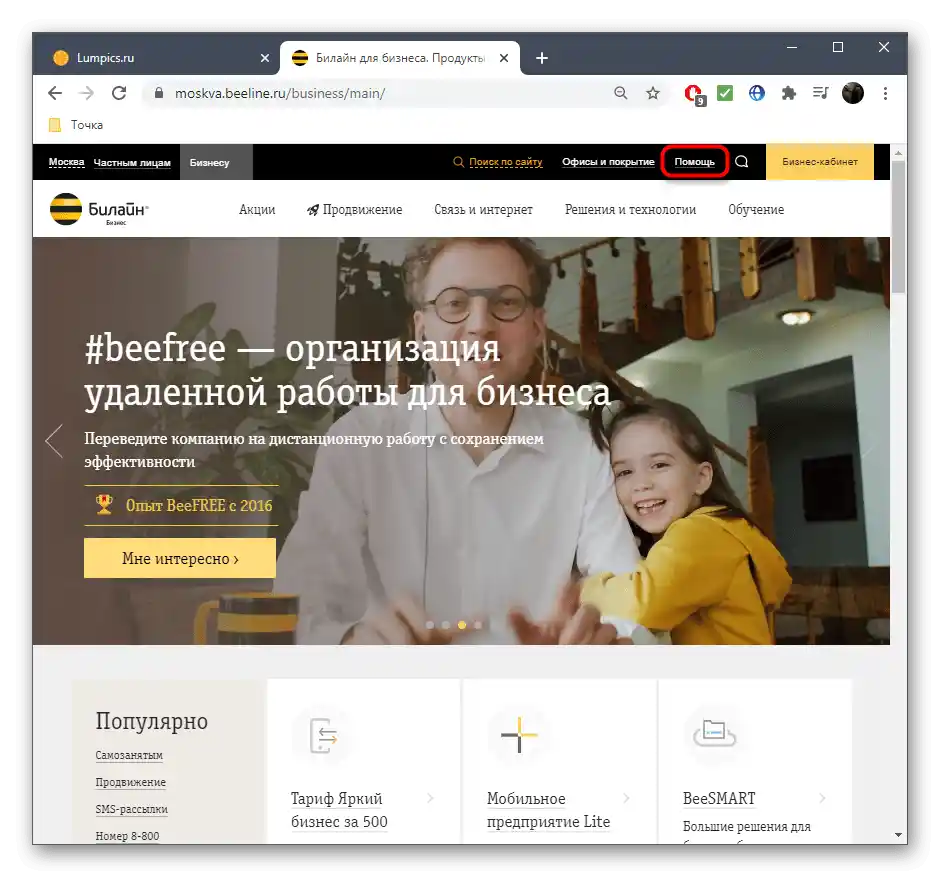
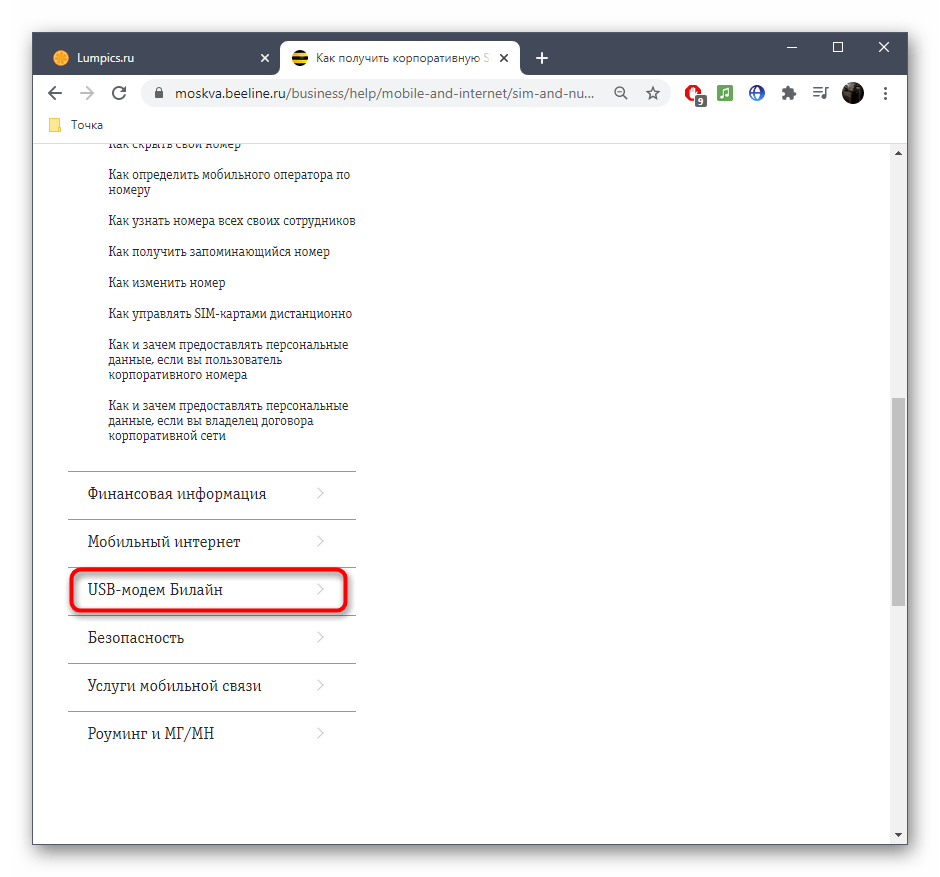
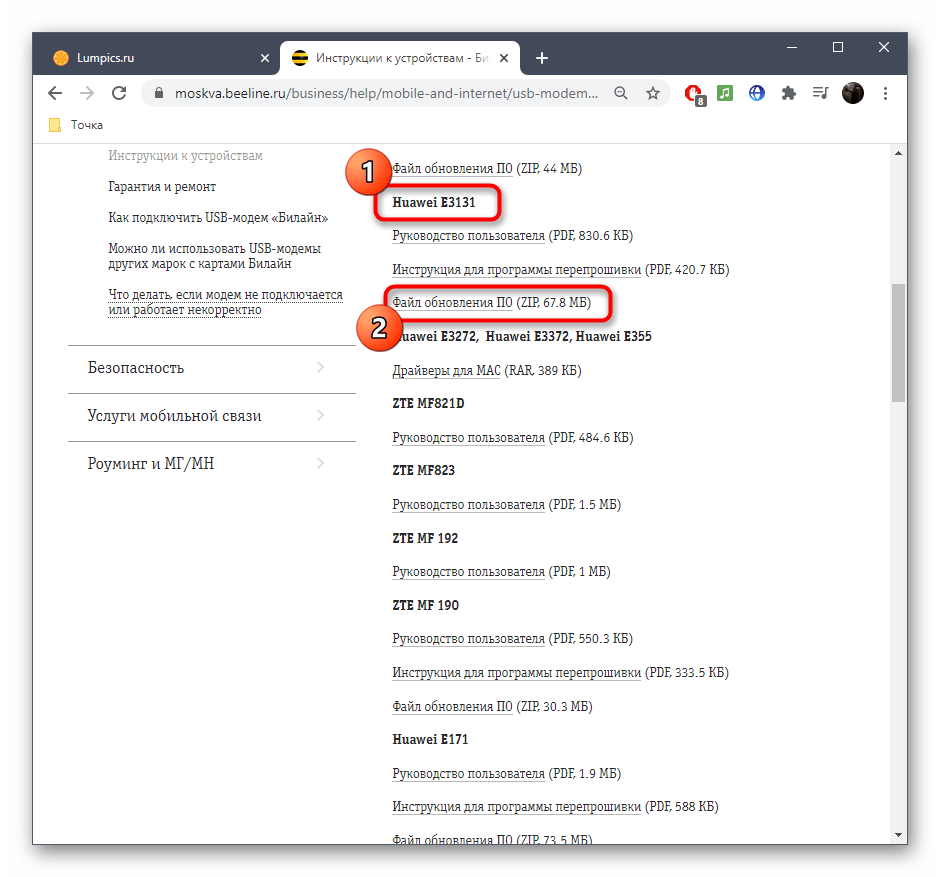
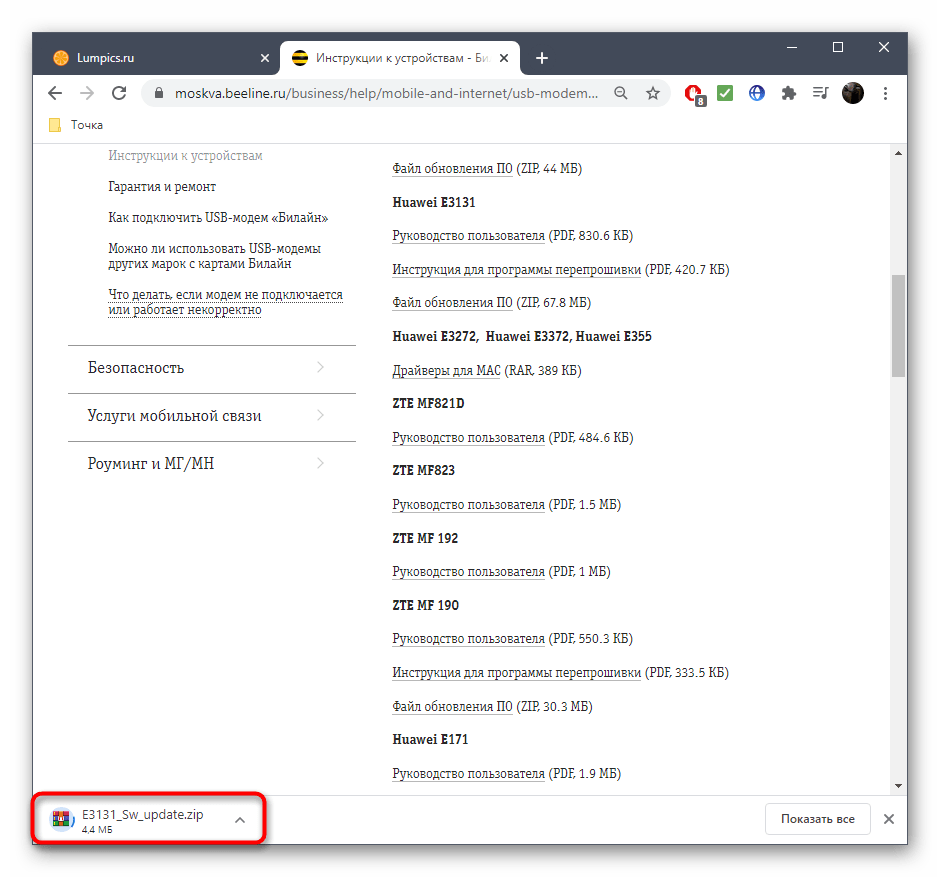
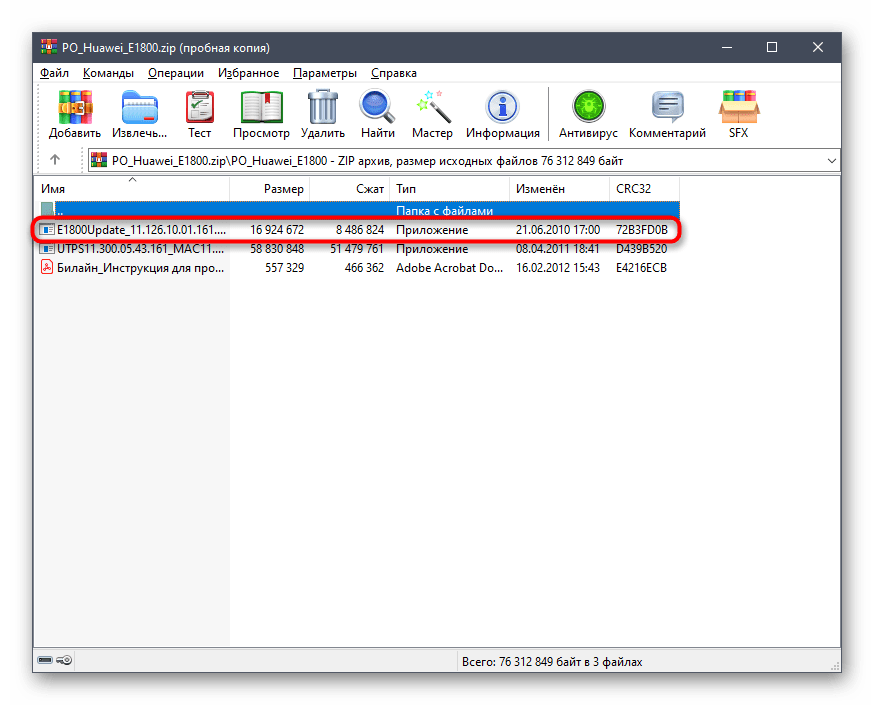
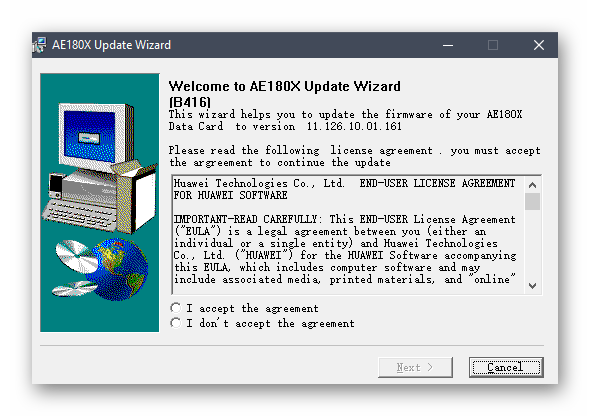
Проверете работоспособността на полученото софтуерно решение и продължете напред. Ако отново възникнат проблеми при стартиране, свържете се с техническата поддръжка на оператора за тяхното разрешаване.
Стъпка 3: Управление на софтуера
Софтуерът за модеми от Билайн е реализиран в изключително удобен за потребителя вид. Той е разделен на няколко блока, които отговарят за изпълнението на определени действия. Например, можете да преглеждате съобщения, да проверявате баланса, да управлявате услугите или текущото свързване, както и да следите статистиката.
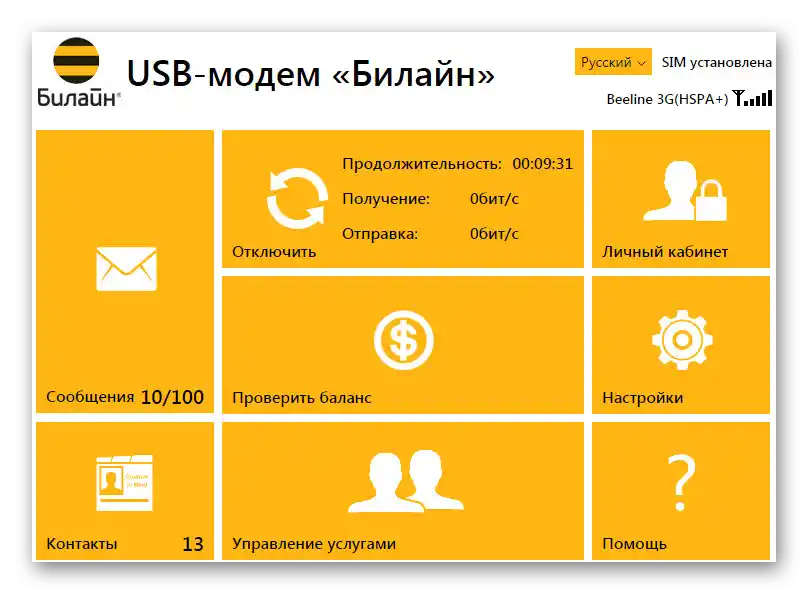
Що се отнася до настройките, в този раздел има само няколко полезни пункта, които понякога е необходимо да се променят. Веднага отбелязваме, че определени модели поддържат раздаване на Wi-Fi, съответно, в категорията за конфигуриране на безжичната мрежа, е необходимо да го включите, да зададете парола и име на мрежата, а след това да запазите промените.
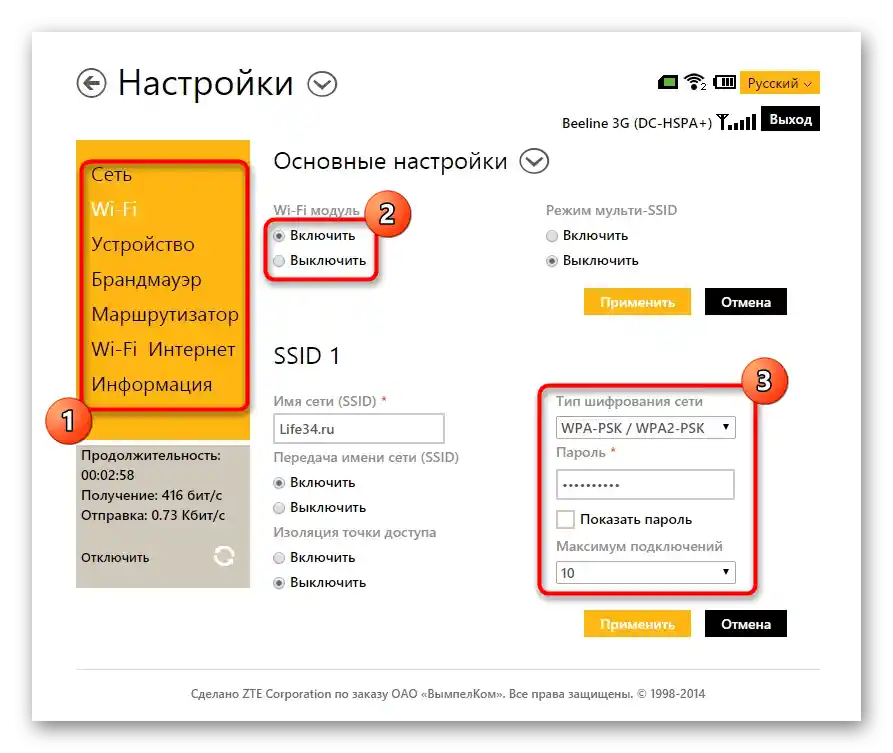
В менюто "Свързване" или "Мрежа" попълнете информацията за своя акаунт, получена при закупуването на модема. Параметрите за удостоверяване и името на профила задайте по ваше усмотрение.След създаването на профила, свързването ще се извърши автоматично.
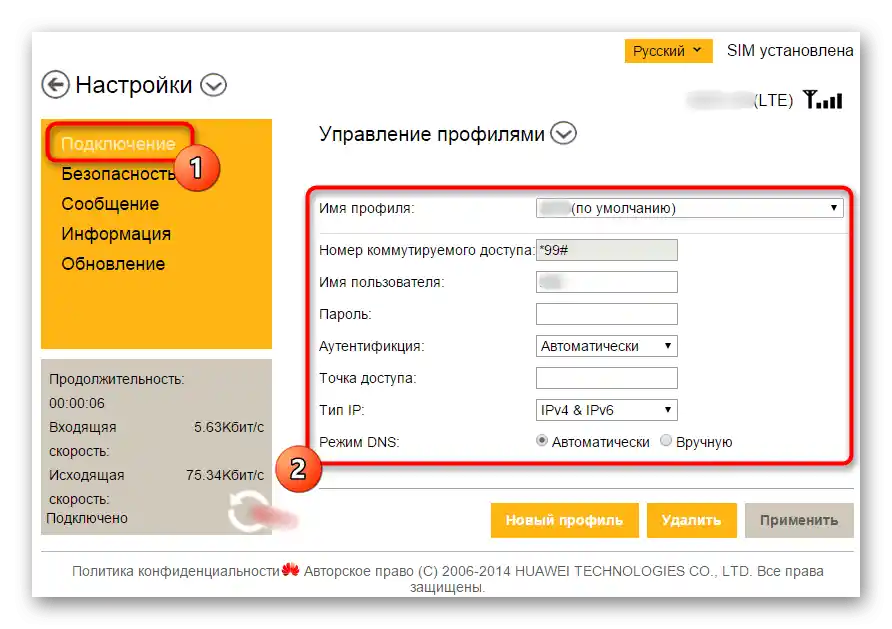
Настройка на USB модем Билайн през Windows
Съществува алтернативен вариант за организиране на свързването с интернет чрез USB модем без използване на графичен софтуер от разработчиците. Този метод е по-сложен и не винаги е ефективен, но за неговата настройка не е необходимо да изтегляте допълнителни приложения, тъй като всичко се извършва в операционната система:
- Отворете менюто "Старт" и преминете в "Настройки".
- Там ви е необходим разделът "Мрежа и интернет".
- В първата категория слезте до самото дъно и кликнете на кликаемия надпис "Център за управление на мрежите и общия достъп".
- В блока "Промяна на мрежовите параметри" щракнете на "Създаване и настройка на ново свързване или мрежа".
- Като вариант на свързване посочете "Свързване с интернет".
- Тип на свързването — "Комутируемо".
- Въведете вашия телефонен номер, потребителско име и парола от доставчика на интернет услуги. Ако по време на попълването на полетата възникнат трудности, свържете се директно с оператора, за да уточните всички детайли.
- След това ще бъдете уведомени, че свързването е готово за използване.
- Въпреки това, настройката все още не е завършена, тъй като трябва през същия раздел в "Настройки" да преминете към "Настройка на параметрите на адаптера".
- Щракнете с десния бутон на мишката върху създаденото свързване и изберете опцията "Свойства".
- Отново задайте телефонния номер за свързването.
- След това обърнете внимание на допълнителните параметри: активирайте или деактивирайте ги само при необходимост.
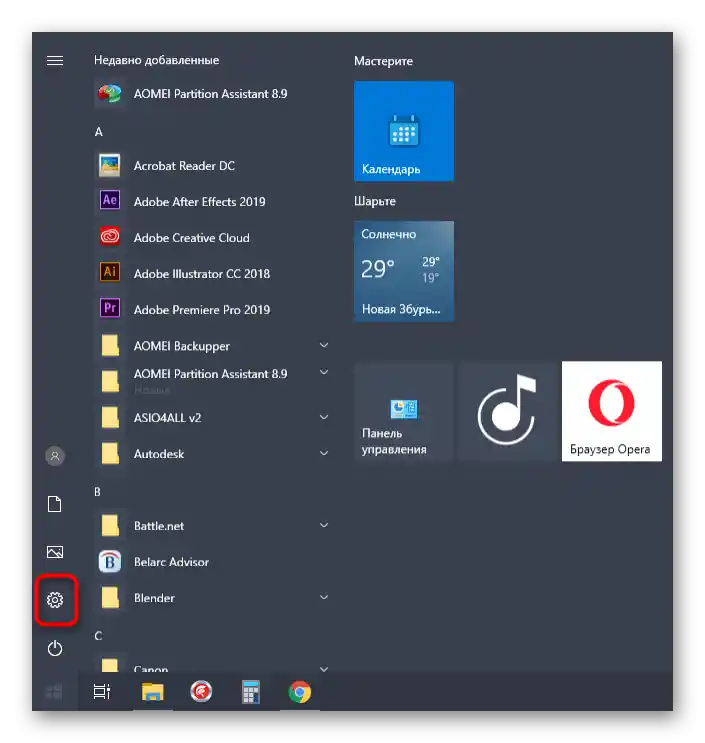
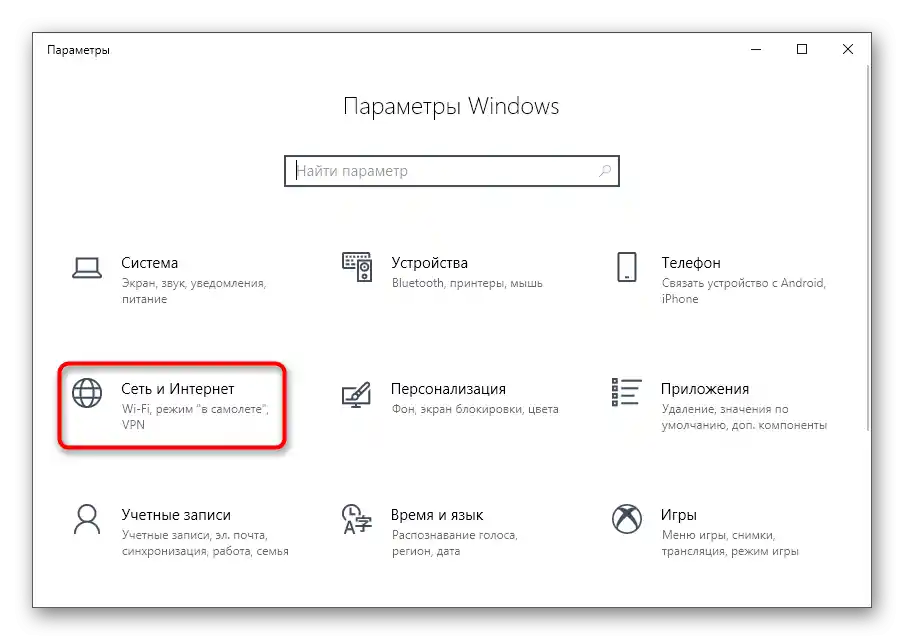
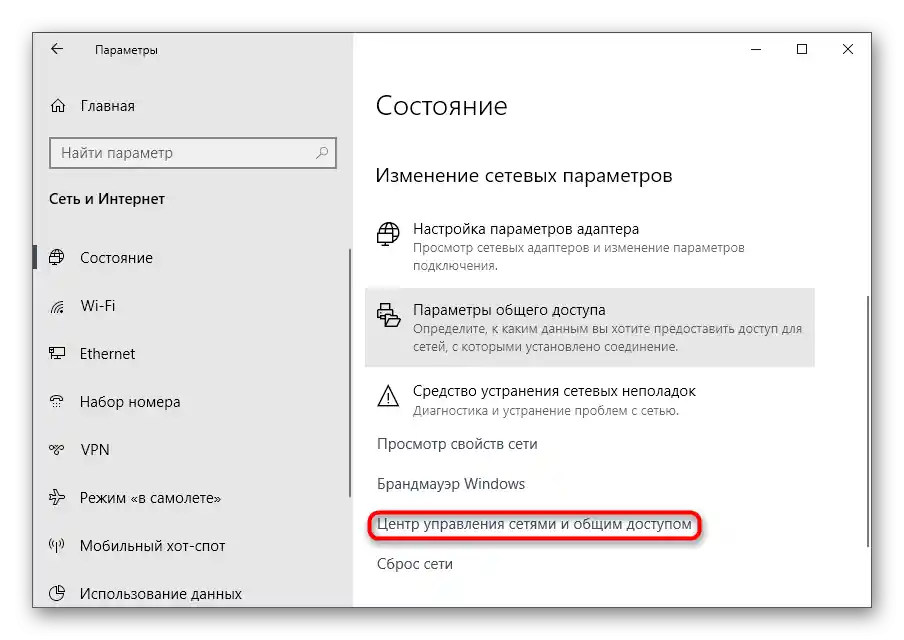
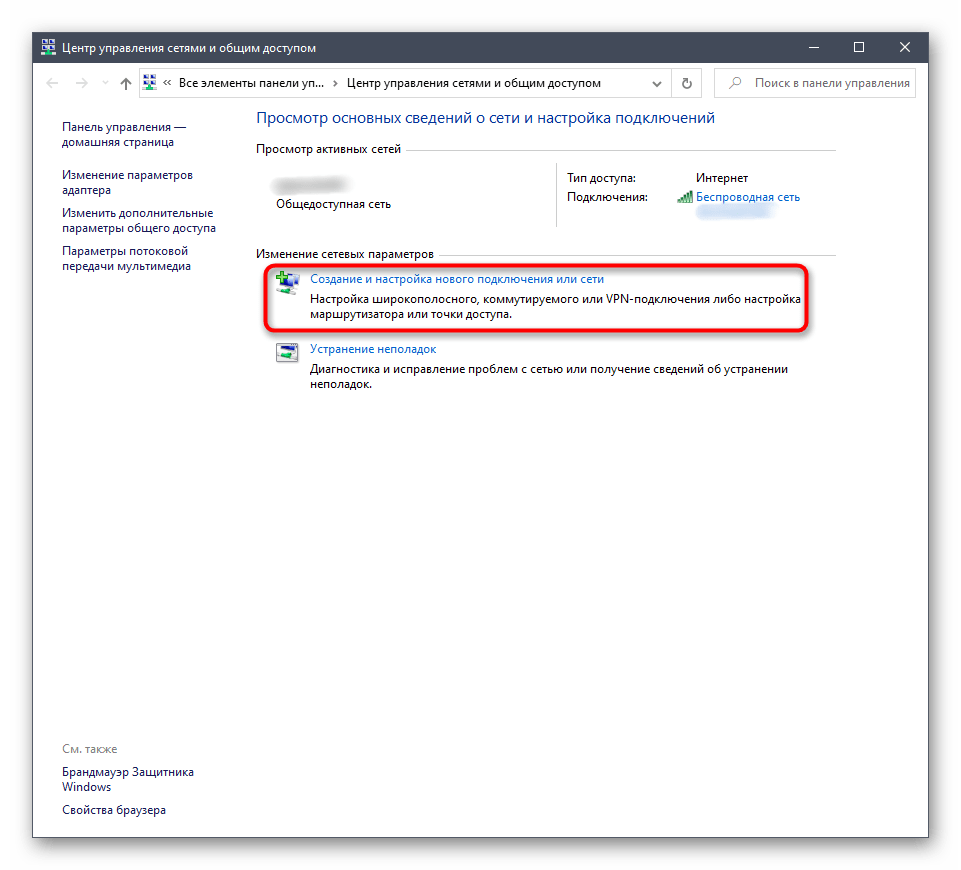
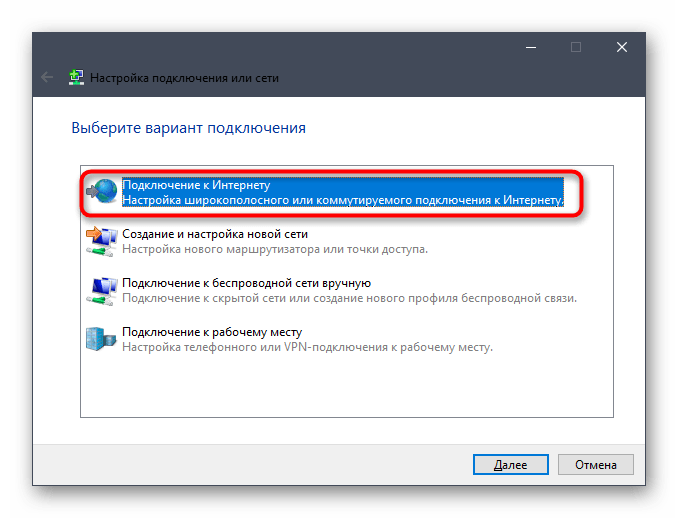
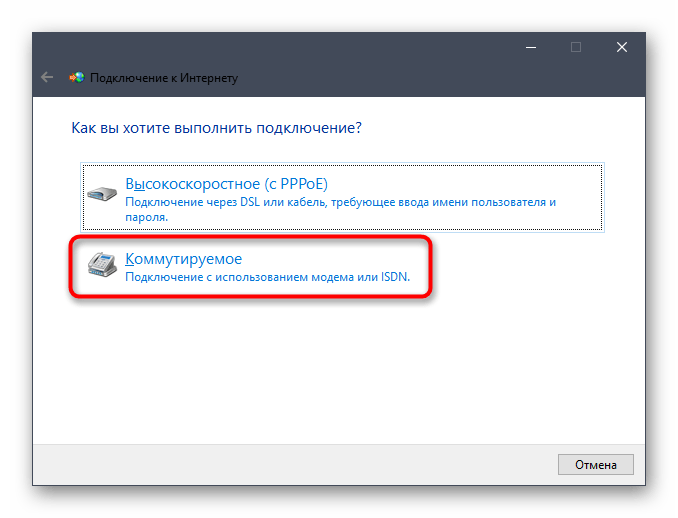
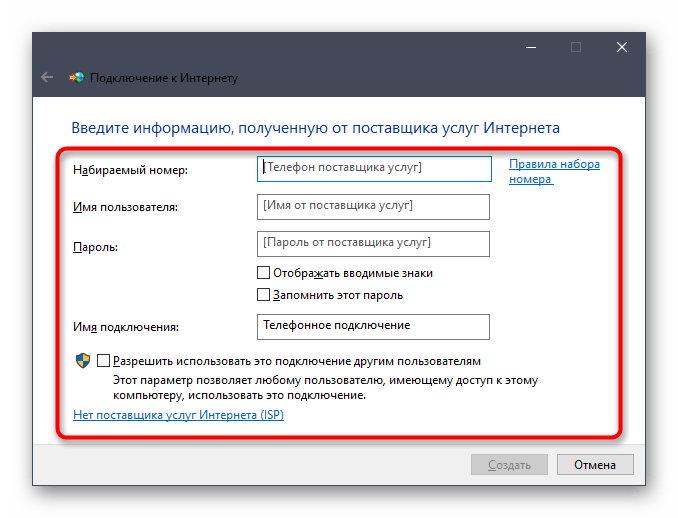
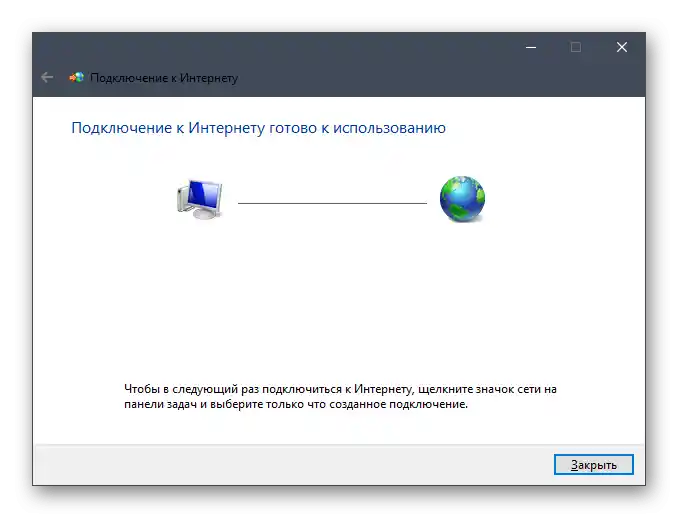
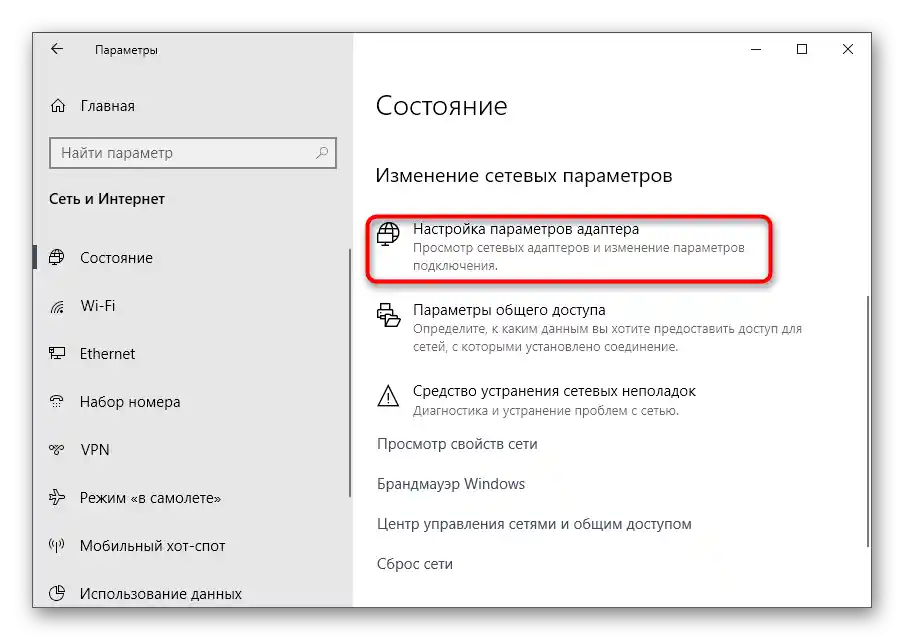
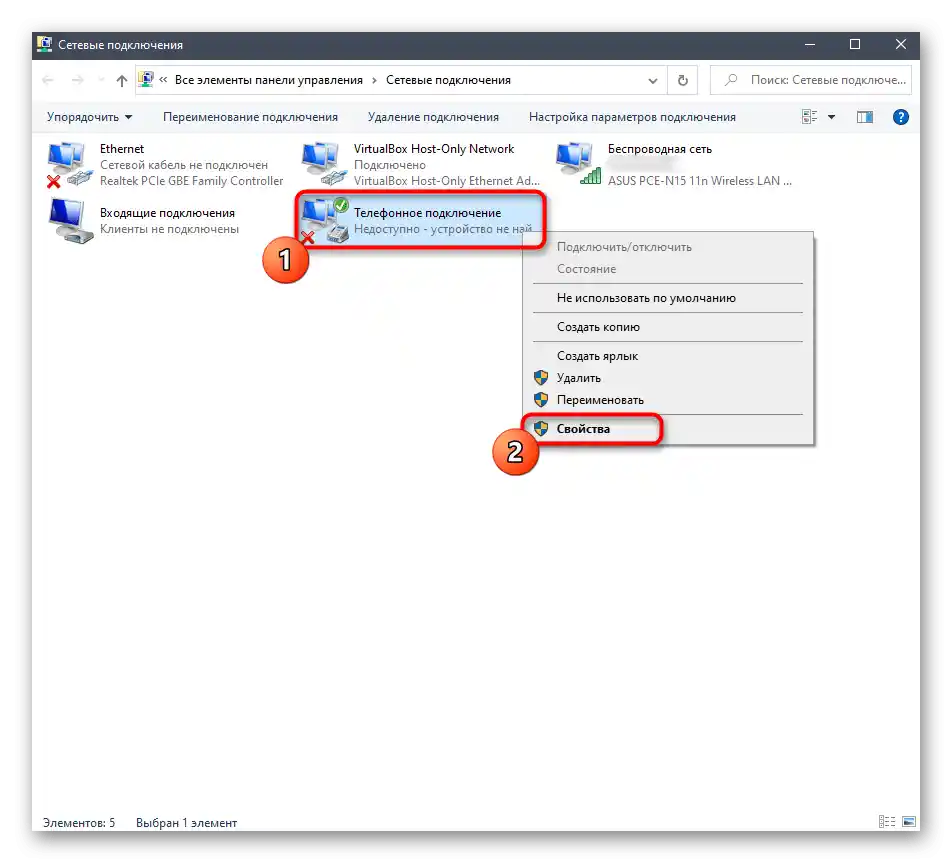
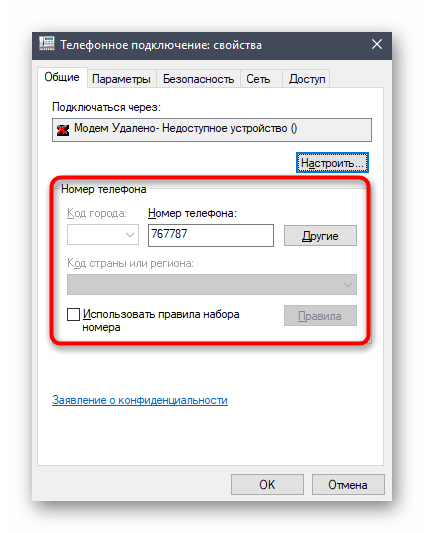
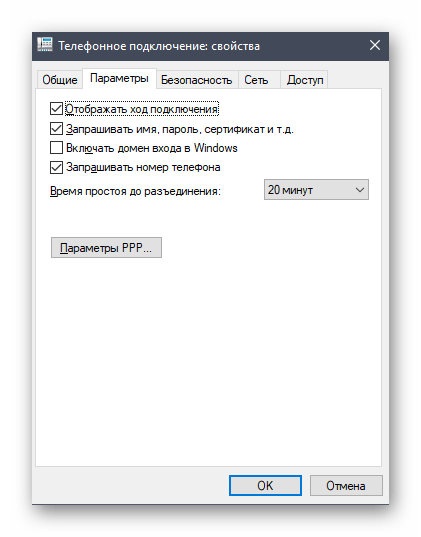
Отбелязваме, че често потребителите откриват проблеми с работоспособността на USB модема от Билайн. Съществуват различни причини, които предизвикват такава неизправност.Ако принадлежите към групата хора, които са се сблъскали с подобни трудности, запознайте се с помощния материал на линка по-долу.
Повече информация: Причини за неработоспособност на USB модема Beeline